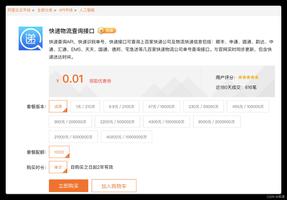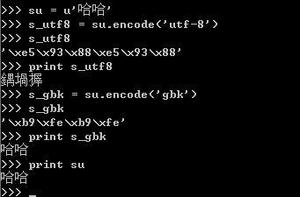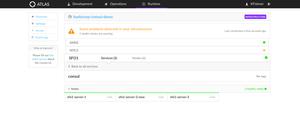python 实现弹球游戏的示例代码
运行效果
实现代码
# -*- coding: utf-8 -*-
import tkinter as tkinter
import tkinter.messagebox as mb
import random,time
class Ball():
'''
创建Ball类,初始化对象,即创建对象设置属性,
init函数是在对象被创建的同时就设置属性的一种方法,Python会在创建新对象时自动调用这个函数。
'''
def __init__(self,canvas,paddle,score,color,init_x=100,init_y=100):
'''
Ball类初始化属性
:param canvas:画布
:param paddle:球拍
:param score:得分
:param color:小球的颜色
:param init_x:小球球的初始横坐标,有默认值,可不传
:param init_y:小球球的初始纵坐标,有默认值,可不传
'''
self.canvas = canvas
self.paddle = paddle
self.score = score
self.color = color
# 保存tkinter画小球返回的id,为后期移动屏幕上的小球做准备,
# 参数分别表示为:(10,10)表示左上角x,y坐标,(30,30)表示右下角x,y坐标,即创建一个直径为20的圆
# fill为小球的填充色
self.id = canvas.create_oval(10,10,30,30,fill=self.color)
# 将小球移动到初始位置,初始位置可通过传参进行更改,有默认值
self.canvas.move(self.id,init_x,init_y)
# 给一串x分量的起始值(x和y代表横坐标和纵坐标的分量)
starts = [-3,-2,-1,1,2,3]
# shuffle() 方法将序列的所有元素随机排序
random.shuffle(starts)
# 随机混排序,赋值给对象变量x,让它起始的时候获得随机分量值,引起球每次起始角度都不同
self.x = starts[0]
# 对象变量y就是垂直分量移动的初始值,等价于上下移动,值代表移动多少像素点
self.y = -3
# winfo_height()函数来获取画布当前的高度,赋值给对象变量
self.canvas_height = self.canvas.winfo_height()
# winfo_width()函数来获取画布当前的宽度,赋值给对象变量
self.canvas_width = self.canvas.winfo_width()
# 小球是否碰触到画布底部,初始值为False,即没有碰到
self.hit_bottom = False
def draw(self):
'''
该函数用于让小球水平和垂直运动,在运动的过程中,判断是否得分、游戏是否结束
'''
# 让小球可以水平和垂直运动
self.canvas.move(self.id,self.x,self.y)
# coords函数通过id返回画布球的坐标列表(两个坐标,左上角的坐标和右下角的两个坐标)
position = self.canvas.coords(self.id)
# 判断小球是否撞到画布顶部或者底部,保证小球反弹回去,不消失
if position[1] <= 0: # 如果小球的左上角y坐标小于0,则向下移动3个像素
self.y = 3
if position[3] >= self.canvas_height: # 如果小球的右下角y坐标大于画布宽度,则表示小球碰到了画布底部,游戏结束
self.hit_bottom = True
if self.hit_paddle(position) == True: # 判断 球 是否碰到了 球拍,如果碰到了则使小球回弹
self.y = -3
if position[0] <= 0: # 如果小球的左上角x坐标 小于等于0,则向右移动3个像素
self.x = 3
if position[2] >= self.canvas_width: # 如果小球的右下角x坐标 大于等于画布宽度,则向左移动3个像素
self.x = -3
def hit_paddle(self,position):
'''
该函数用于判断 球 是否碰到了 球拍,如果碰到了则使小球回弹,否则游戏结束
:param position:小球的坐标
'''
# 获取球拍在画布的坐标,返回一个数组(两个坐标,左上角的坐标和右下角的两个坐标)
paddle_position = self.canvas.coords(self.paddle.id)
print ('paddle_position:',paddle_position[0],paddle_position[1],paddle_position[2],paddle_position[3])
# 如果小球的右下角x坐标 大于等于 球拍左上角x坐标,且小球左上角x坐标 小于等于 球拍右下角x坐标
if position[2] >= paddle_position[0] and position[0] <= paddle_position[2]:
# 如果小球右下角y坐标 大于等于 球拍左上角y坐标,且小球右下角y坐标 小于等于 球拍右下角坐标
if position[3] >= paddle_position[1] and position[3] <= paddle_position[3]:
# 横坐标 等于
self.x += self.paddle.x
colors = ['red','green']
# shuffle() 方法将序列的所有元素随机排序,以便随机获得小球颜色
random.shuffle(colors)
self.color= colors[0]
#
self.canvas.itemconfig(self.id,fill=colors[0])
# 计算得分并展示,且同时将小球的颜色、关卡颜色同步
self.score.hit(ball_color = self.color)
self.canvas.itemconfig(self.paddle.id,fill=self.color)
# 增加或减少球拍的宽度
self.adjust_paddle(paddle_position)
return True
return False
def adjust_paddle(self,paddle_position):
'''
该函数用于增加或减少球拍的宽度
:paddle_position:球拍的位置坐标
'''
# 球拍每次的增量大小
paddle_grow_length = 30
# 球拍的宽度 = 球拍的右下角x坐标 - 球拍的左上角x坐标
paddle_width = paddle_position[2] - paddle_position[0]
if self.color == 'red': # 如果当前球的颜色为红色
if paddle_width > 30: # 如果球拍的宽度大于60
if paddle_position[2] >= self.canvas_width: # 如果球拍右下角的x坐标 大于等于 画布宽度
# 球拍右下角x坐标 = 球拍右下角x坐标 - 增量值
paddle_position[2] = paddle_position[2] - paddle_grow_length
else:
# 球拍的左上角x坐标 = 球拍的左上角x坐标 + 增量值
paddle_position[0] = paddle_position[0] + paddle_grow_length
elif self.color == 'green': # 如果当前球的颜色为绿色
if paddle_width < 300: # 如果球拍的宽度小于300
if paddle_position[2] >= self.canvas_width: # 如果球拍的右下角x坐标 大于等于 画布宽度
# 球拍左上角x坐标 - 增量值
paddle_position[0] = paddle_position[0] - paddle_grow_length
else:
# 球拍右下角x坐标 + 增量值
paddle_position[2]=paddle_position[2]+paddle_grow_length
class Paddle:
'''
球拍类
'''
def __init__(self,canvas,color):
'''
:param canvas:画布
:param color:球拍的颜色
'''
self.canvas = canvas
# winfo_width()函数来获取画布当前的宽度,赋值给对象变量
self.canvas_width = self.canvas.winfo_width()
# winfo_height()函数来获取画布当前的高度,赋值给对象变量
self.canvas_height = self.canvas.winfo_height()
# 保存tkinter画球拍时返回的id,为后期移动屏幕上的球拍做准备,
# create_rectangle 画矩形,fill为球拍的颜色
self.id = canvas.create_rectangle(0,0,180,15,fill=color)
# 将球拍移动至初始位置
self.canvas.move(self.id,200,self.canvas_height*0.75)
# 设置对象变量x,初始值为0.也就是球拍先不移动
self.x = 0
# 游戏是否开始,默认为Flase,即 不开始
self.started = False
# 是否继续游戏,默认值为 否
self.continue_game = False
# 初始化时将事件‘按下左键'和函数向左移动绑定
self.canvas.bind_all('<KeyPress-Left>',self.turn_left)
# 初始化时将事件‘按下右键'和函数向右移动绑定
self.canvas.bind_all('<KeyPress-Right>',self.turn_right)
# 初始化时将事件‘按下Enter键'和函数继续游戏绑定
self.canvas.bind_all('<KeyPress-Enter>',self.continue_game)
# 按任意键开始游戏
self.canvas.bind_all('<Button-1>',self.start_game)
# 初始化时将事件‘按下space键'和函数暂停游戏绑定
self.canvas.bind_all('<space>',self.pause_game)
def turn_left(self,event):
'''
该函数用于向左移动时,
'''
# 获取球拍的位置坐标
position = self.canvas.coords(self.id)
# 如果球拍的左上角x坐标 小于 0
if position[0] <= 0:
# 则再次按向左移动时,移动距离为0
self.x = 0
else:
# 每次向左移动3个像素
self.x = -3
def turn_right(self,event):
# 获取球拍的位置坐标
position = self.canvas.coords(self.id)
# 如果球拍的右下角x坐标 大于等于 画布宽度
if position[2] >= self.canvas_width:
# 则再次按向右移动时,移动距离为0
self.x = 0
else:
# 每次向右移动3个像素
self.x = 3
def start_game(self,evt):
self.started = True
def pause_game(self,evt):
if self.started:
self.started=False
else:
self.started=True
def draw(self):
'''
该函数用于移动球拍
'''
# 球拍类可以水平移动
self.canvas.move(self.id,self.x,0)
# 获取球拍的位置坐标
position = self.canvas.coords(self.id)
# 如果球拍左上角x坐标小于等于0,则停止移动
if position[0] <= 0:
self.x = 0
# 如果球拍右下角x坐标大于等于0,则停止移动
elif position[2] >= self.canvas_width:
self.x = 0
class Score():
'''
得分类
'''
def __init__(self,canvas,color):
'''
初始化得分类
:param canvas:画布
:param color:得分文本的颜色
'''
# 初始化得分为0
self.score = 0
# 把参数canvas赋值给对象变量canvas
self.canvas = canvas
# winfo_width()函数来获取画布当前的宽度,赋值给对象变量
self.canvas_width = self.canvas.winfo_width()
# winfo_height()函数来获取画布当前的高度,赋值给对象变量
self.canvas_height = self.canvas.winfo_height()
# 创建文本控件,用户保存用户保存得分
self.id = canvas.create_text(self.canvas_width-150,10,text='score:0',fill=color,font=(None, 18, "bold"))
# 用户保存游戏的关卡颜色
self.note = canvas.create_text(self.canvas_width-70,10,text='--',fill='red',font=(None, 18, "bold"))
def hit(self,ball_color='grey'):
'''
该函数用于将计算得分并展示,且同时将小球的颜色、关卡颜色同步
:param ball_color:小球的颜色,默认为'grey'
'''
# 得分递增
self.score += 1
# 将得分展示在文本控件中
self.canvas.itemconfig(self.id,text='score:{}'.format(self.score))
# 将小球的颜色同步至游戏关卡的颜色
if ball_color == 'red':
self.canvas.itemconfig(self.note,text='{}-'.format('W'),fill='red')
elif ball_color=='green':
self.canvas.itemconfig(self.note,text='{}+'.format('W'),fill='green')
else:
self.canvas.itemconfig(self.note,text='--',fill='grey')
def main():
# tkinter.Tk()类创建一个tk对象,它就是一个基本窗口,可以在其上增加其他东西
tk = tkinter.Tk()
# call back for Quit
def callback():
'''
该函数用于,当点击窗口 关闭 按钮时,展示一个消息提示框,询问是否要关闭,
点击 是,则退出窗口
'''
if mb.askokcancel("Quit", "Do you really wish to quit?"):
# Ball.flag = False
tk.destroy()
# 使用protocol将 WM_DELETE_WINDOW 与 callback 绑定,程序在退出时打印 'WM_DELETE_WINDOW'
tk.protocol("WM_DELETE_WINDOW", callback)
# 画布的宽
canvas_width = 600
# 画布的高
canvas_hight = 500
# 窗口标题
tk.title("Ball Game V1.2")
# 窗口不可被拉伸,(0,0)的意思是“窗口的大小在水平方向上和垂直方向上都不能改变”
tk.resizable(0,0)
# 调用wm_attributes,将窗口始终放到所有其他窗口之前(-topmost),将1改为0画布窗口不在其他窗口之前
tk.wm_attributes("-topmost",1)
# 创建画布,bd=0,highlightthickness=0 作用是画布之外没有边框,可以使游戏屏幕看上去更加美观。最后一个bd是画布的背景色。
canvas = tkinter.Canvas(tk,width=canvas_width,height=canvas_hight,bd=0,highlightthickness=0,bg='#00ffff')
# 按照上面一行指定的宽度高度参数调整其自身大小
canvas.pack()
# update强制更新屏幕,实时更新画布
tk.update()
# 创建得分类,得分控件的颜色为红色
score = Score(canvas,'red')
# 创建 球拍类,
paddle = Paddle(canvas,"red")
# 创建 小球类,小球的默认颜色为灰色
ball = Ball(canvas,paddle,score,"grey")
# 游戏结束时的提示
game_over_text = canvas.create_text(canvas_width/2,canvas_hight/2,text='Game over',state='hidden',fill='red',font=(None, 18, "bold"))
# 游戏开始时的提示
introduce = 'Welcome to Ball GameV1.2:\nClick Any Key--Start\nStop--Enter\nContinue-Enter\n'
game_start_text = canvas.create_text(canvas_width/2,canvas_hight/2,text=introduce,state='normal',fill='magenta',font=(None, 18, "bold"))
# 主循环,让tkinter不停地重画屏幕
while True:
# 如果小球没有碰到了底部,且 游戏尚未开始
if (ball.hit_bottom == False) and ball.paddle.started:
canvas.itemconfig(game_start_text,state='hidden')
ball.draw()
paddle.draw()
# 如果小球碰到了底部,则游戏结束
if ball.hit_bottom == True:
time.sleep(0.1)
canvas.itemconfig(game_over_text,state='normal')
# 不停的刷新画布
tk.update_idletasks()
# 强制更新屏幕
tk.update()
time.sleep(0.01)
if __name__=='__main__':
main()
以上是 python 实现弹球游戏的示例代码 的全部内容, 来源链接: utcz.com/z/354492.html